En fonction de votre vision, il ne sera pas toujours simple de lire la police sur l’écran de votre Motorola One Vision. Vous allez pouvoir effectivement agrandir la police. Vous pouvez choisir d’augmenter la taille d’affichage ou bien la taille de la police. Apprenez dans ce tutoriel quelle est la méthode pour modifier la taille de la police sur un smartphone android.
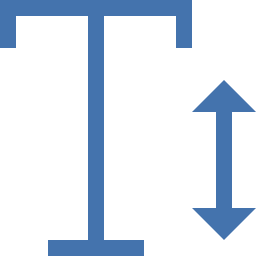
Modifier la taille d’affichage de l’écran de votre Motorola One Vision
Tout ce qui est à l’écran de votre téléphone android n’est pas très visible, vous pouvez décider de tout augmenter. Pour cela, lisez les indications suivantes:
- Ouvrez le menu des réglages de votre Motorola One Vision
- Cliquez sur Accessibilité
- Puis sur Texte et Affichage
- Et Taille de l’affichage
Modifier la taille de la police sur android
Pour changer la taille de la police de votre Motorola One Vision, cela est assez facile. Ce n’est pas changer la police de votre Motorola One Vision, qui peut s’avérer plus difficile. Suivez le tutoriel suivant si vous voulez augmenter ou diminuer la taille de la police sur Android.
- Rendez-vous dans le menu des réglages de votre Motorola One Vision
- Cliquez ensuite sur Affichage
- Et parcourez le menu et sélectionnez Taille de la police ou Police et zoom de l’écran
- Vous pouvez faire varier le curseur afin d’agrandir ou bien de diminuer la taille de la police
Agrandir la police en passant par l’accessibilité
Le menu Accessibilité concerne les personnes avec des déficiences visuels ou bien auditives. Ce menu pourra servir parfois comme par exemple pour agrandir la police.
- Ouvrez les paramètres de votre Motorola One Vision
- Si présent dans le menu, cliquez sur Paramètres supplémentaires , sinon passez à l’étape 3
- Et sélectionnez Accessibilité
- Trouvez Agrandissement dans le menu
- on peut choisir d’agrandir en appuyant trois fois
- ou bien agrandir avec un bouton
Modifier la taille de la police d’un sms sur votre Motorola One Vision
Effectivement l’application de messages pourra des fois avoir une police d’écriture très grande ou bien trop petite. Pour modifier la taille d’écriture ou de lecture des messages, lisez les étapes suivantes:
- Ouvrez l’application de sms
- Ouvrez un ancien texto
- Cliquez ensuite vos 2 doigts sur votre écran au niveau d’un message, et écartez vos doigts l’un de l’autre. Votre police s’agrandira de cette manière. Pour pouvoir la diminuer, rapprochez vos doigts.
Si vous souhaitez changer la couleur de la police de votre Motorola One Vision, consultez notre article.
Si vous cherchez d’autres tutos sur votre Motorola One Vision, nous vous invitons à regarder les tutos de la catégorie : Motorola One Vision.
